İnternetin gizlilik kaygılarını ve sınırdaki tekelleşmesini azaltabiliyorsanız, Google gerçekten sunduğu kadar oldukça harikadır!
Favori tarayıcınız aynı zamanda e-posta sağlayıcınız olduğunda, telefonunuz, favori video web sitenizin sahibi ve daha fazlası, platformlar arası entegrasyonlar bolca bulunuyor. Bugün hala Google, tarayıcınızı, telefonunuzu ve diğer her şeyi geniş web hizmetleri ve uygulamaları grubuyla birbirine bağlamanın yollarını yaratıyor.
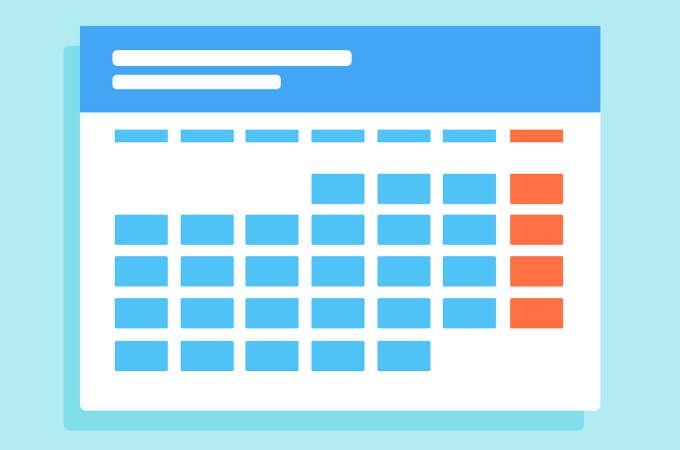
Kısa süre önce, Google Chrome artık masaüstündeki en son kararlı sürümünde birkaç yeni Google Takvim kısayolunu desteklediğinden bu durum geçerli olmaya devam ediyor.
Google Chrome’un adres çubuğunu kullanarak Google’da Google Takvim etkinlikleri oluşturmanıza izin veren iki yeni kısayolu hakkında konuşalım.
Chrome'un Adres Çubuğunda Google Takvim Etkinlikleri Nasıl Oluşturulur
Google Takvim etkinlikleri ve toplantıları oluşturmak zaten zor bir iş değil, ancak adres çubuğunda veya Google'ın Omnibox olarak adlandırdığı yerlerde daha da kolaylaşmak üzere.
Masaüstü kullanıcıları 77.0.3865.120 sürümünden itibaren, Chrome kullanıcıları artık yeni bir takvim etkinliği veya toplantısı oluşturmak üzere doğrudan atlamak için cal.newveya meeting.newkısayollarını kullanabilirler (saygı gösterin). yanıtını verdiler). Yapmanız gereken tek şey, Chrome'un adres çubuğuna bir anahtar kelime yazıp Enter'a basmaktır.
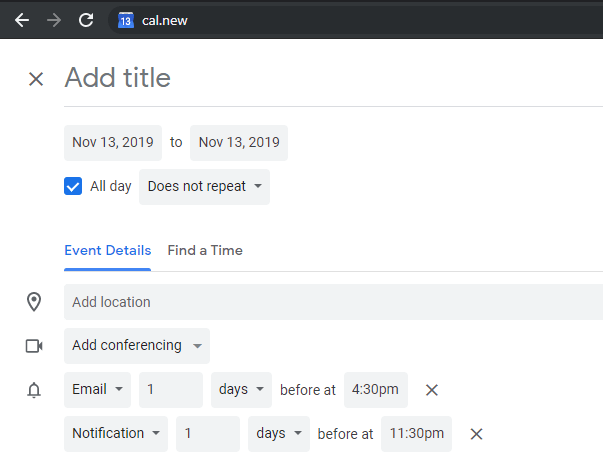
Yer imlerini benzer amaçlar için kullandıysanız, bu yeni kısayollar size bazı yer imleri çubuklarındaki emlaklardan tasarruf sağlayabilir. Bir tür uzantı kullandıysanız, Chrome'un daha yumuşak çalışmasını sağlayın ile tamamen devre dışı bırakılabilir. Her iki anahtar kelime öbeği de çok kısa, bu yüzden onları yazmak için harcanan fazladan zaman oldukça ihmal edilebilir.
Daha da güzel olan, bu etkinliklerin oluşturulmasını bağlantılı Google hesaplarınızda hedefleyebilmenizdir. Google’ın ana sayfası 'e giderseniz, hesap portrenizin üzerine tıklayın ve imlecinizi bağlı hesaplarınızın adının üzerine getirin, durum çubuğu URL’sinde bir hesap numarası görmelisiniz, bunun gibi:

değeri Bu URL'deki authuserparametresi önemlidir. Bir kullanıcı hesabının üzerine gelindiğinde, bu numarayı alarak ve ona 1 ekleyerek, şu anda oturum açtığınız hesap dışındaki hesapların altındaki yeni Google Takvim etkinlikleri ve toplantıları için kısayollar oluşturabilirsiniz.
Örneğin, yukarıdaki ekran görüntüsünde gösterilen hesap için, bu hesaba otomatik olarak giriş yapmak ve bir hesap oluşturmak için cal.new/2ve meeting.new/2kısayollarını kullanabilirim. Takvim etkinliği veya altındaki toplantı. Bu, özellikle hesabınızın atanmış numaralarının her birini ezberleyebiliyorsanız, çok büyük bir zaman tasarrufu sağlar.
Google Takvim, en iyi çevrimiçi takvim servisi için seçmemizdir, bu yüzden bu yeni Google Chrome'daki Google Takvim kısayolları çok takdir edilmektedir.